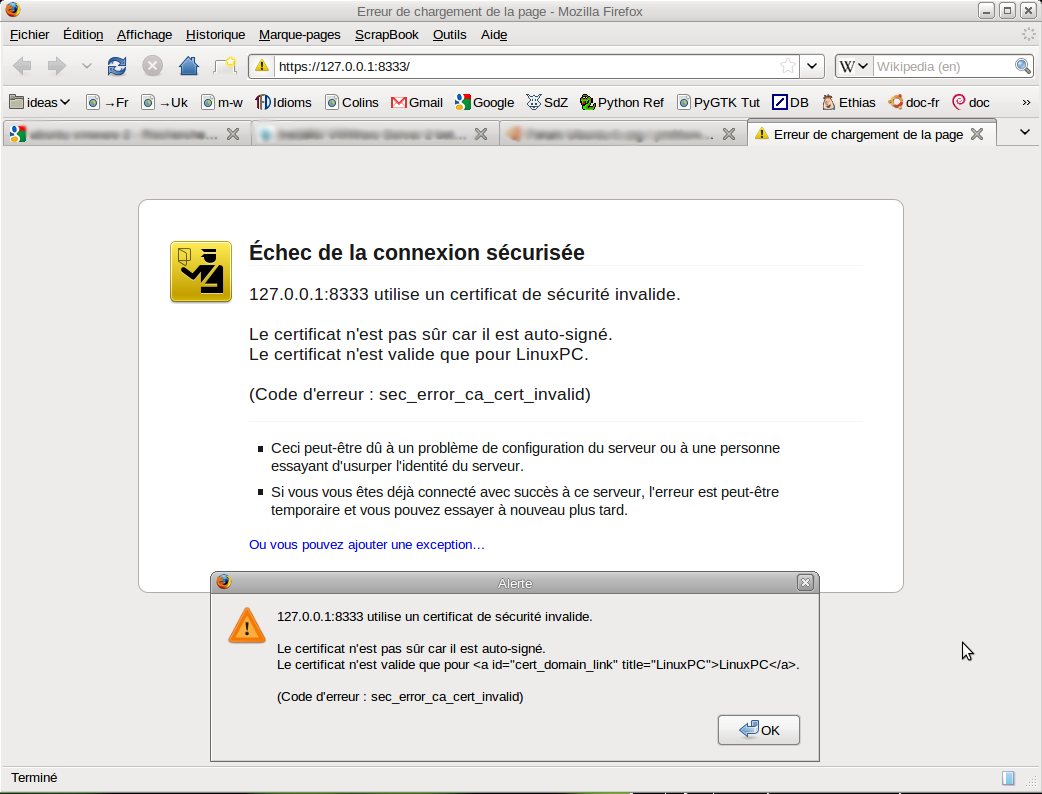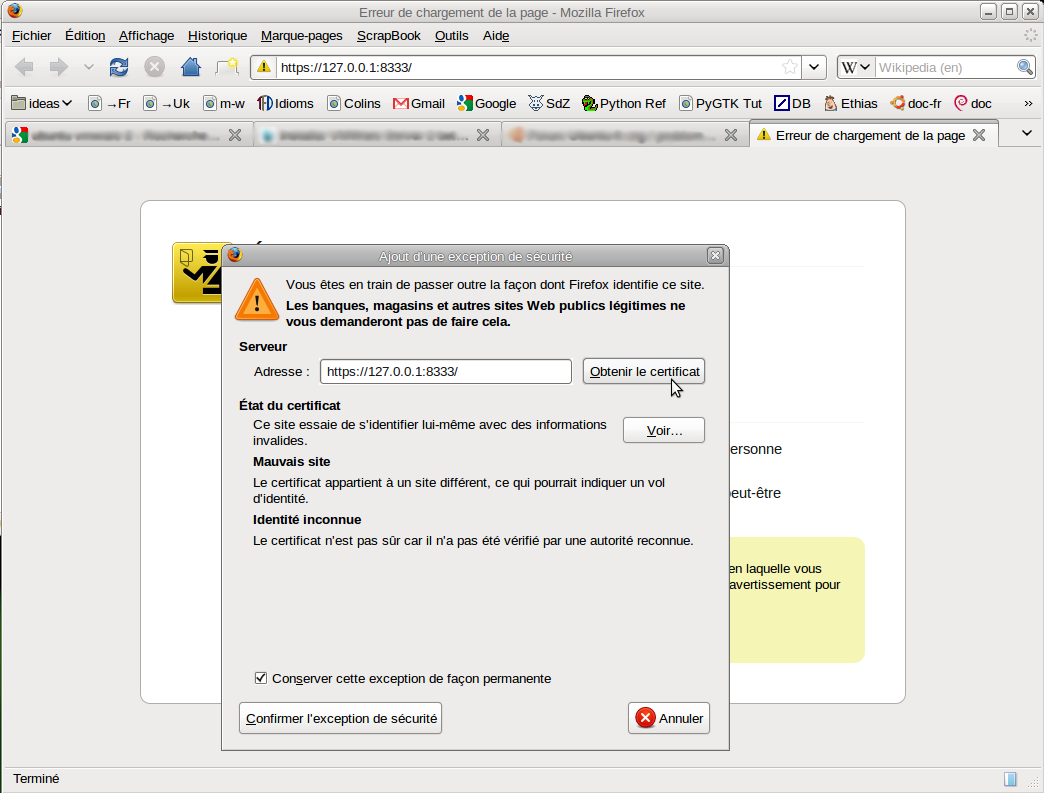Par rapport à la version 1.0.6, cette nouvelle version de VMWare Server est plus facile à installer. Il n’y a plus de bidouillage, il suffit de suivre les indications fournies par le fichier d’installation.
La première chose à faire est de se rendre sur le site de VMWare, de s’enregistrer et de télécharger le fichier tar.gz contenant VMWare Server. Attention, le fichier fait quelque chose comme 540Mb.
Commencez aussi par installer les outils et les sources du noyau parce que ce sera nécessaire pour l’installation:
$ sudo aptitude install build-essential linux-kernel-devel linux-headers-generic xinetd
Décompressez le fichier que vous avez téléchargé:
$ tar -xvzf VMware-server-2.0.0-*.tar.gz
Rendez-vous dans le répertoire créé et lancez le fichier vmware-install.pl qui se charge de l’installation proprement dite:
$ cd vmware-server-distrib
$ sudo ./vmware-install.pl
Répondez aux questions. Les réponses par défaut conviennent bien. Quand on vous demande le login de l’administrateur des machines virtuelles, indiquez votre login. Si vous ne le faites pas, il prend root par défaut et comme root est quasi inexistant dans Ubuntu, ça coincera lorsque vous voudrez lancer vmware. Mais, pas de panique, vous pouvez très bien le faire après l’installation en modifiant juste un petit fichier.
Lorsque l’installation et la configuration est terminée, lancez VMWare Server depuis la console:
$ vmware
Launching VMware Web Access using /usr/bin/xdg-open
Firefox ou le navigateur que vous utilisez devrait s’ouvrir sur la page http://127.0.0.1:8333/ui/. En effet, VMWare ne se contrôle plus via une petite appli GUI mais via votre navigateur.
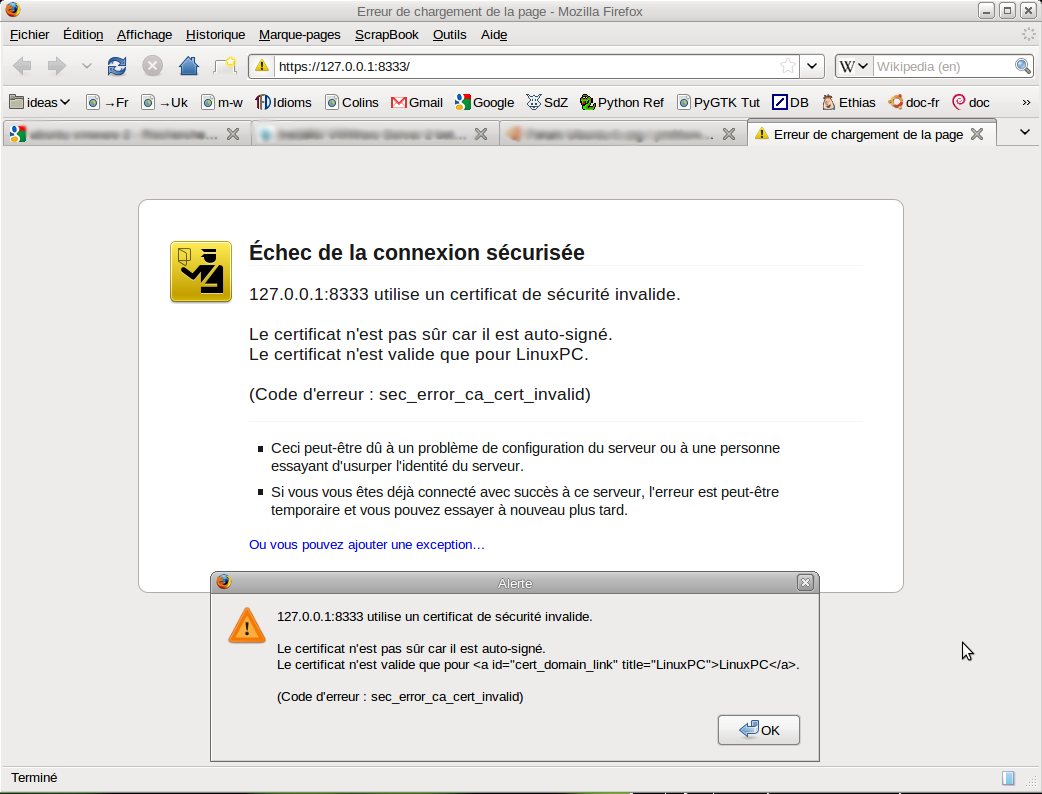
A ce moment, il est possible qu’un message d’erreur apparaisse dans votre navigateur disant Erreur de la connexion sécurisée – Certificat de sécurité invalide (voir la capture d’écran ci-contre).
Dans ce cas, cliquez sur OK puis sur le lien Ou vous pouvez ajouter une exception. Dans la fenêtre qui s’ouvre alors, cliquez sur Obtenir le certificat ensuite cliquez sur le bouton Confirmez l’exception de sécurité qui se trouve dans le bas de la fenêtre.
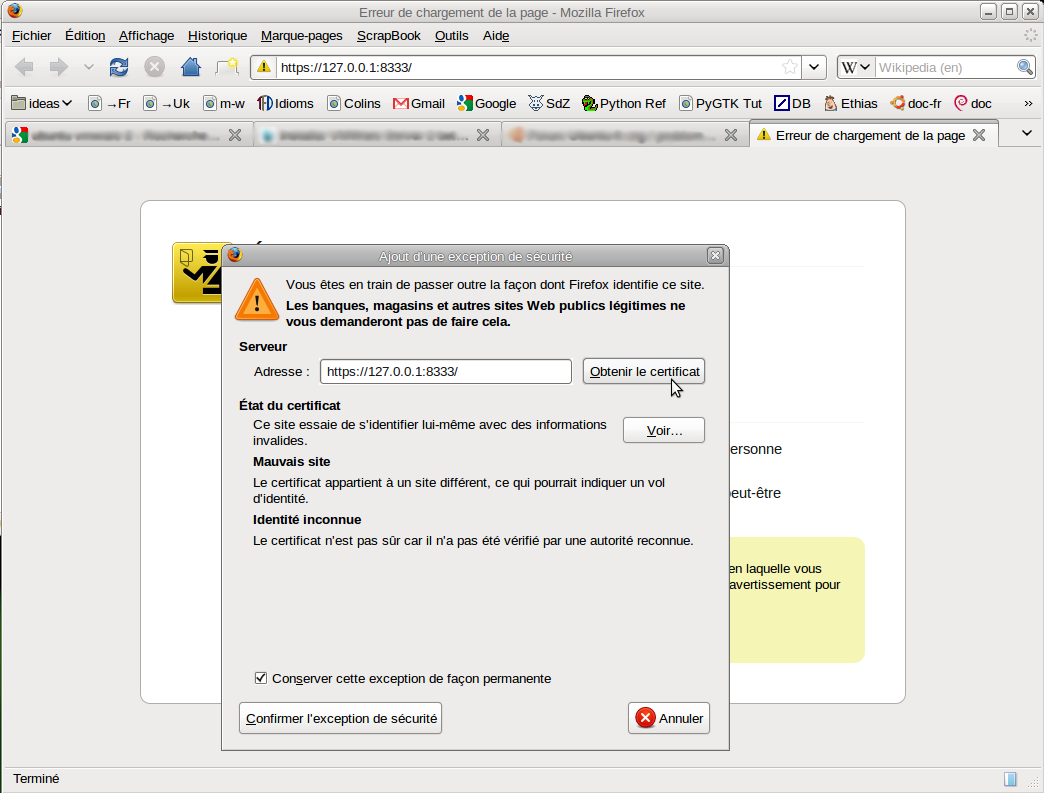
A ce stade, je vous conseille de quitter Firefox et de le relancer pour être sûr qu’il a bien pris en compte l’exception et le certificat de sécurité. Dans la console, relancez vmware. Tout devrait bien se passer maintenant et une petite fenêtre de login devrait apparaître. Rentrez le login et mot de passe de l’utilisateur à qui VMWare a donné des droits d’administration.
Si à ce stade, VMWare vous dit que le login a échoué, que vous n’avez pas les droits ou que le login ou le mot de passe est incorrect, c’est que vous n’avez pas introduit votre login lors de la configuration de VMWare Server. Il suffit alors de modifier le fichier /etc/vmware/hostd/authorization.xml:
$ sudo gedit /etc/vmware/hostd/authorization.xml
Modifiez la ligne suivante:
<ACEDataUser>root</ACEDataUser>
et remplacez-la par:
<ACEDataUser>votre_login</ACEDataUser>
Relancez ensuite VMWare server:
$ sudo /etc/init.d/vmware restart
$ vmware
Maintenant, vous devriez pouvoir introduire votre login et mot de passe sans recevoir de message d’erreur en retour.
Voilà, vous n’avez plus qu’à créer vos machines virtuelles.